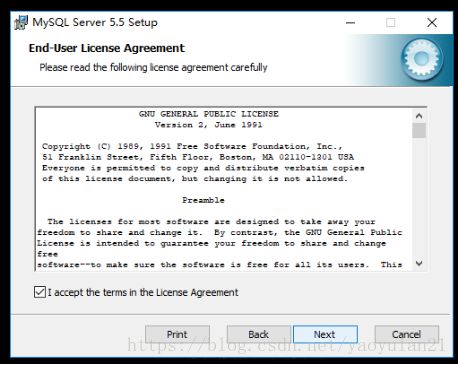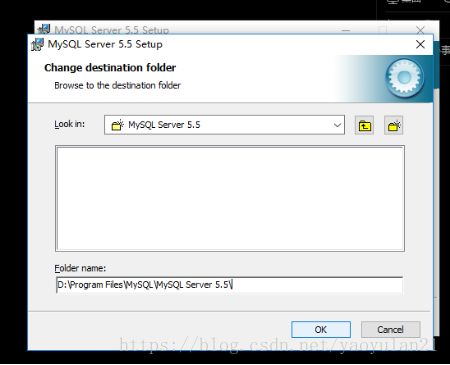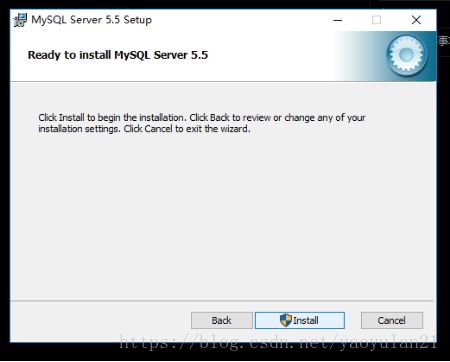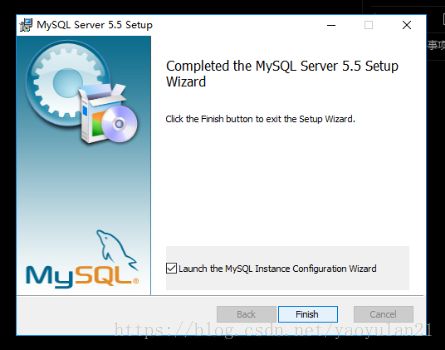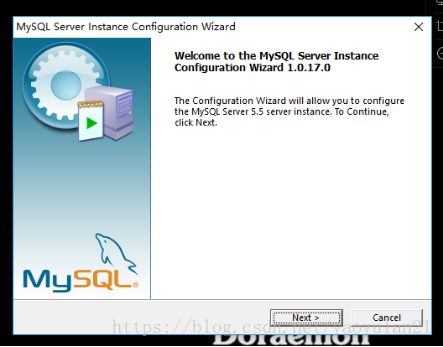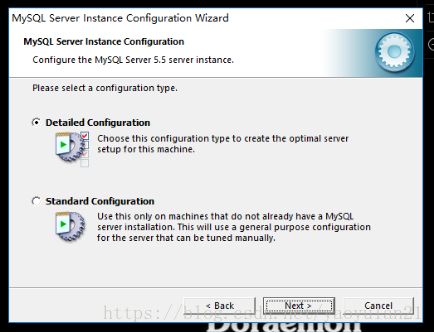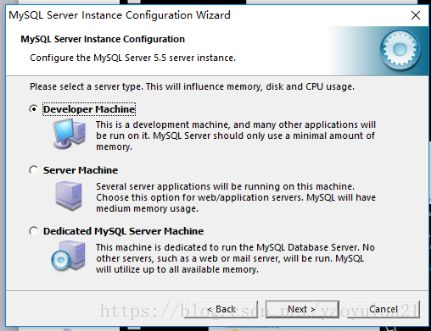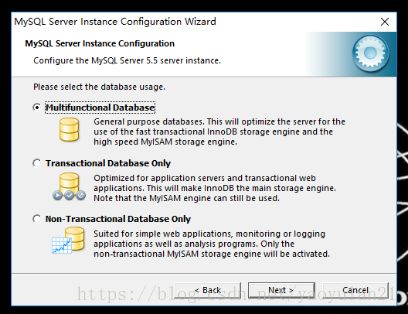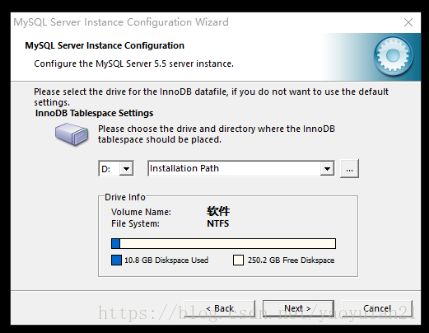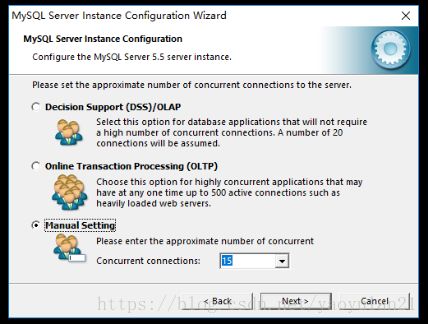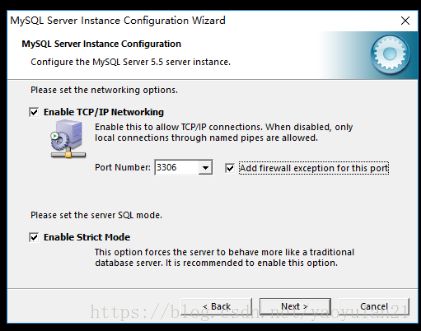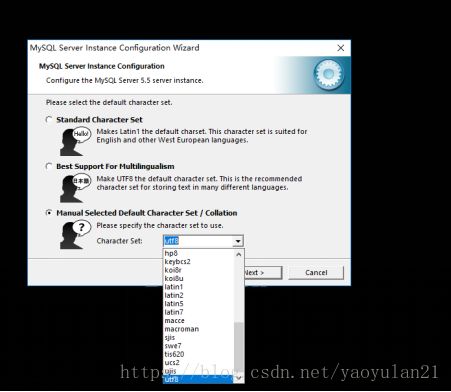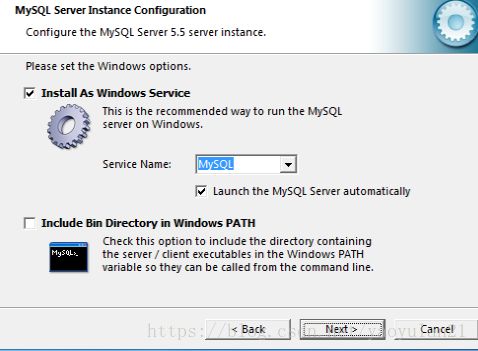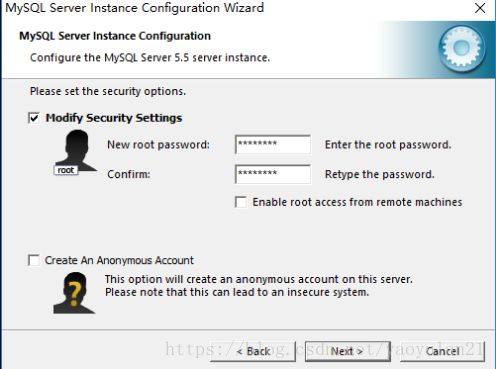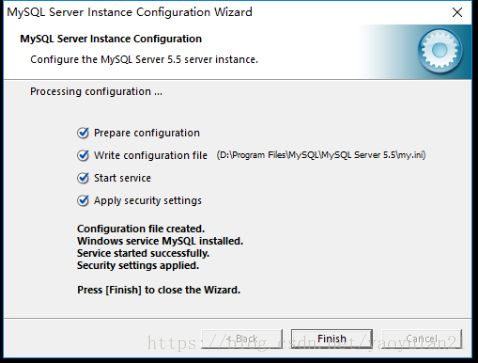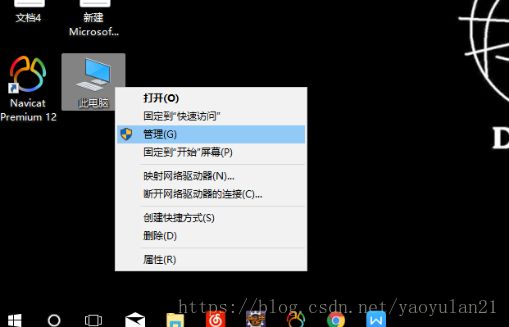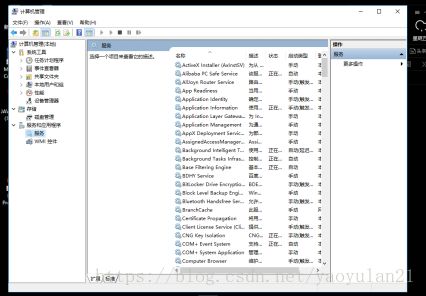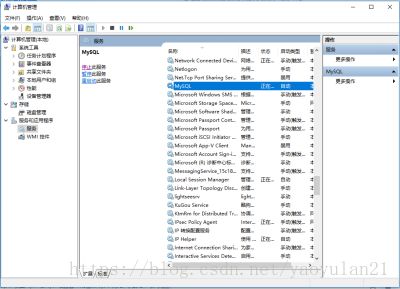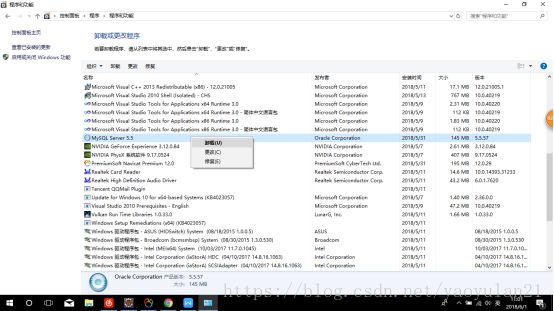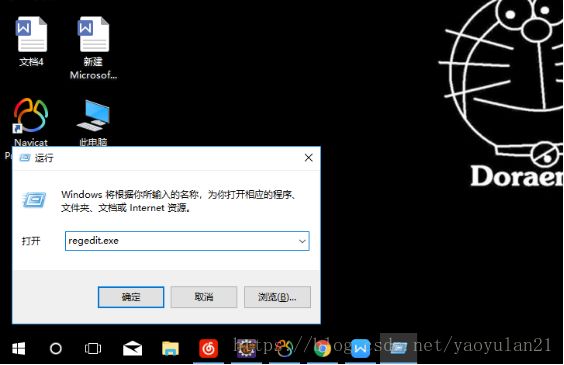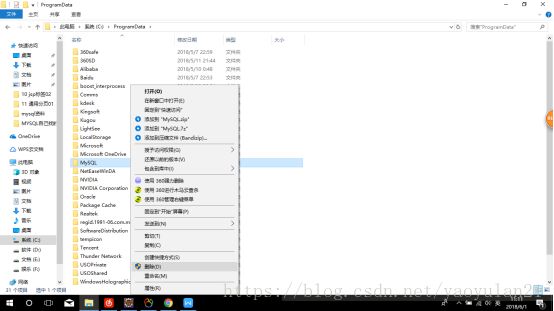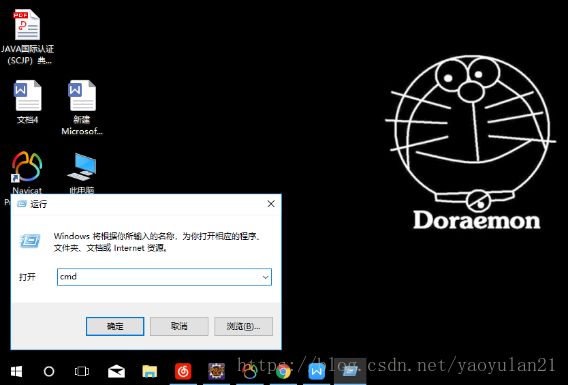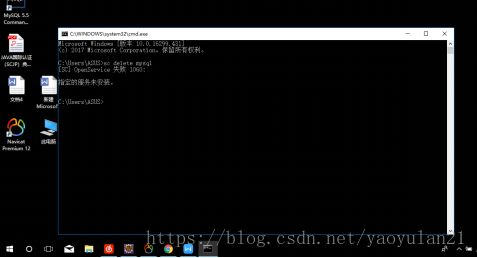win10系统的MYSQL5.5版本安装配置及卸载步骤
1、安装MYSQL
1.1
1.2
1.3 Typical(典型)、Complete(完全)、Custom(自定义)建议 选择“自定义”(Custom)安装,然后点“Next”下一步,出现自定义安装界面,为了数据安全起见,不建议将MySQL安装系统盘C目录。
1.4 本人直接在默认地址上把C盘改D盘。
1.5
1.6
2、配置MYSQL
2.1 这是两种配置类型:Detailed Configuration(详细配置)和Standard Configuration(标准配置)。
2.1.1 Detailed Configuration(详细配置)详细配置选项适合想要更加细粒度控制服务器配置的高级用户。
2.1.2 Standard Configuration(标准配置)选项适合想要快速启动MySQL而不必考虑服务器配置的新用户。
2.2 这里是3种服务器类型,选择哪种服务器将影响到MySQL Configuration Wizard(配置向导)对内存、硬盘和过程或使用的决策。
2.2.1:Developer Machine(开发机器):该选项代表典型个人用桌面工作站。假定机器上运行着多个桌面应用程序。将MySQL服务器配置成使用最少的系统资源。
2.2.2:Server Machine(服务器):该选项代表服务器,MySQL服务器可以同其它应用程序一起运行,例如FTP、email和web服务器。MySQL服务器配置成使用适当比例的系统资源。
2.2.3:Dedicated MySQL Server Machine(专用MySQL服务器):该选项代表只运行MySQL服务的服务器。假定运行没有运行其它应用程序。MySQL服务器配置成使用所有可用系统资源。
这里本人选择的是Developer Machine,主要是为了平时开发所需。
2.3 这里是配置MySQL的 数据库使用情况,你可以指出创建MySQL表时使用的表处理器。通过该选项,你可以选择是否使用InnoDB储存引擎,以及InnoDB占用多大比例的服务器资源。
2.3.1:Multifunctional Database(多功能数据库):选择该选项,则同时使用InnoDB和MyISAM储存引擎,并在两个引擎之间平均分配资源。建议经常使用两个储存引擎的用户选择该选项。
2.3.2:Transactional Database Only(只是事务处理数据库):该选项同时使用InnoDB和MyISAM 储存引擎,但是将大多数服务器资源指派给InnoDB储存引擎。建议主要使用InnoDB只偶尔使用MyISAM的用户选择该选项。
2.3.3:Non-Transactional Database Only(只是非事务处理数据库):该选项完全禁用InnoDB储存引擎,将所有服务器资源指派给MyISAM储存引擎。建议不使用InnoDB的用户选择该选项。
本人选择的是Multifunctional Database .
2.4
2.5 这里是配置MySQL的并发连接,限制所创建的与MySQL服务器之间的并行连接数量很重要,以便防止服务器耗尽资源。可以选择服务器的使用方法,并根据情况限制并行连接的数量。还可以手动设置并行连接的限制。
2.5.1:Decision Support(决策支持)(DSS)/OLAP:如果服务器不需要大量的并行连接可以选择该选项。假定最大连接数目设置为100,平均并行连接数为20。
2.5.2:Online Transaction Processing(联机事务处理)(OLTP):如果你的服务器需要大量的并行连接则选择该选项。最大连接数设置为500。
2.5.3:Manual Setting(人工设置):选择该选项可以手动设置服务器并行连接的最大数目。从前面的下拉框中选择并行连接的数目,如果你期望的数目不在列表中,则在下拉框中输入最大连接数。
这里根据个人所需,本人选择的是Manual Setting.
2.6 这里是配置MySQL的网络选项,可以启用或禁用TCP/IP网络,并配置用来连接MySQL服务器的端口号。默认情况启用TCP/IP网络。要想禁用TCP/IP网络,取消选择Enable TCP/IP Networking选项旁边的检查框。默认使用3306端口。要想更访问MySQL使用的端口,从下拉框选择一个新端口号或直接向下拉框输入新的端口号。如果你选择的端口号已经被占用,将提示确认选择的端口号。
2.7 这里是配置MySQL的字符集,MySQL服务器支持多种字符集,可以设置适用于所有表、列和数据库的默认服务器字符集。可以通过Character Set(字符集对话框)来更改 MySQL服务器的默认字符集。
2.7.1:Standard Character Set(标准字符集):如果想要使用Latin1做为默认服务器字符集,则选择该选项。Latin1用于英语和许多西欧语言。
2.7.2:Best Support For Multilingualism(支持多种语言):如果想要使用UTF8做为默认服务器字符集,则选择该选项。UTF8可以 将不同语言的字符储存为单一的字符集。
2.7.3:Manual Selected Default Character Set/Collation(人工选择的默认字符集/校对规则):如果想要手动选择服务器的默认字符集,请选择该项。从下拉列表中选择期望的字符集。
2.8
2.9 账户root
New root password:设置密码,Confirm:确认密码。Create An Anonymous Account(创建匿名账户)。创建匿名账户会降低服务器的安全,并造成登录和许可困难。
2.10
2.11 点击finsh 配置就结束了
3、卸载MYSQL
3.1 此电脑 >> 右键 >> 管理
3.2 服务与应用程序 >> 服务 >> 找到MYSQL
3.3 将MYSQL服务停止。
3.4 控制面板 >> 所有控制面板项 >> 程序和功能 找到MYSQL Server , 将mysql server卸载掉。
3.5 将MySQL安装目录下的MySQL文件夹删除 (我的安装目录是D:\Program Files\MySQL)
3.6 运行“regedit”文件,打开注册表。
3.7
3.7.1 删除HKEY_LOCAL_MACHINE\SYSTEM\ControlSet001\Services\Eventlog\Application\MySQL文件夹。
3.7.2 删除HKEY_LOCAL_MACHINE\SYSTEM\ControlSet002\Services\Eventlog\Application\MySQL文件夹。
3.7.3 删除HKEY_LOCAL_MACHINE\SYSTEM\CurrentControlSet\Services\Eventlog\Application\MySQL文件夹。
如果没有相应的文件夹,就不用删除了。
3.8 删除C盘下的“C:\ProgramData\MySQL ”文件夹,该programData文件默认是隐藏的,设置显示后即可见,或者直接复制 C:\ProgramData 到地址栏回车。然后将整个MySQL文件夹删除掉。
3.9 徽标键 + R >> 输入cmd 回车
3.10 输入sc delete mysql
输出: 指定的服务未安装。 卸载MYSQL成功。